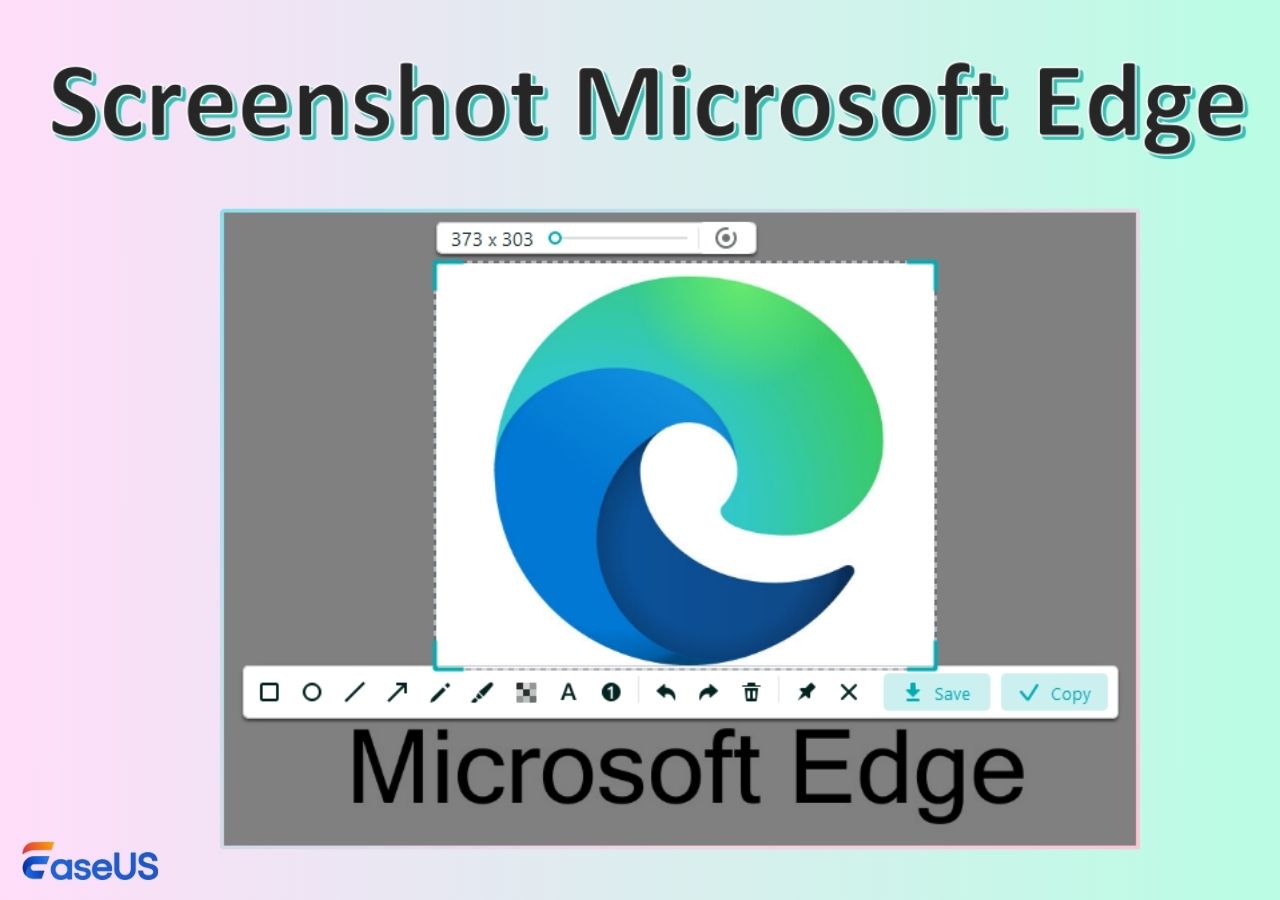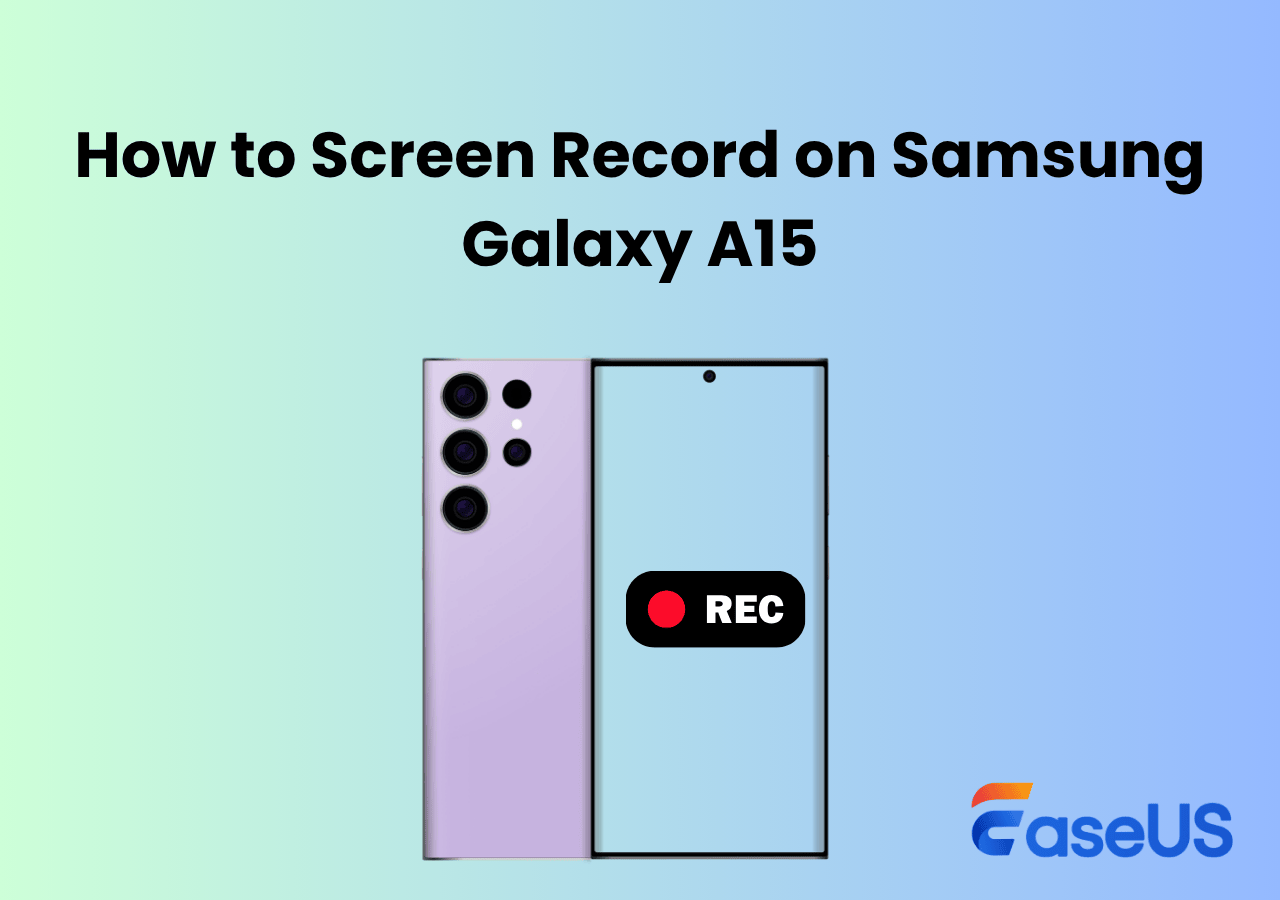-
![]()
Agnes
Agnes已經在EaseUS工作超過4年,有著豐富的技術文章寫作經驗。目前,寫過很多關於資料救援、硬碟分割管理或備份還原相關文章,希望能幫助用戶解決困難。…查看作者資訊 -
![]()
Gina
謝謝閱讀我的文章。希望我的文章能夠幫你輕鬆有效地解決問題。…查看作者資訊 -
![]()
Harrison
希望以簡單易懂的文筆,帶給讀者輕鬆好讀的科技文章~…查看作者資訊 -
![]()
Bruce
贈人玫瑰,手有餘香。希望我的文章能夠幫到您。…查看作者資訊 -
![]()
Ken
網路上的科技文章琳瑯滿目, 希望在您閱讀我的文章後可以幫助到您…查看作者資訊 -
![]()
Zola
一位科技愛好者和人文社科的忠實學者,希望通過科技和大家一起更好地理解世界…查看作者資訊
本文內容
0瀏覽次數 |
0分鐘閱讀
“如何在我的 HP 惠普筆記型電腦上錄製音訊?我已經嘗試過預設錄音軟體,但它無法錄製系統聲音。這對我來說是個大問題。”
如今,大多數人都使用筆記型電腦進行工作,因為攜帶方便。在使用 HP 筆記型電腦工作時,您有時可能需要在筆記型電腦上錄製重要的在線會議、課堂講座、重要演講或其他音訊訊息,但如何完成工作呢?
假設您不知道解決方案,不用擔心!本文將向您展示一些易於使用的筆記型電腦錄音軟體,並為您提供有關如何在 HP 筆記型電腦上錄製音訊的詳細分步教學。繼續閱讀以找到更多有用的訊息。
如何使用錄音軟體在 HP 筆記型電腦上錄製聲音
錄音軟體是一種幫助您在筆記型電腦上錄音的快速便捷的方法。它是Windows 的內建錄音軟體,因此您無需下載它。接下來,我們將向您展示如何在帶有內建錄音軟體的 HP 筆記型電腦上進行錄音。
步驟 1. 點擊“開始”並在搜尋欄中輸入“錄音軟體”以打開“錄音軟體”
步驟 2. 選擇麥克風按鈕開始錄音。或者您可以按鍵盤上的 Control + R開始錄製。在這裡您可以點擊暫停按鈕暫時停止錄製。
步驟 3. 完成後,點擊停止按鈕結束錄製。然後錄製的檔案將保存到您的 Documents 目錄中的資料夾中。
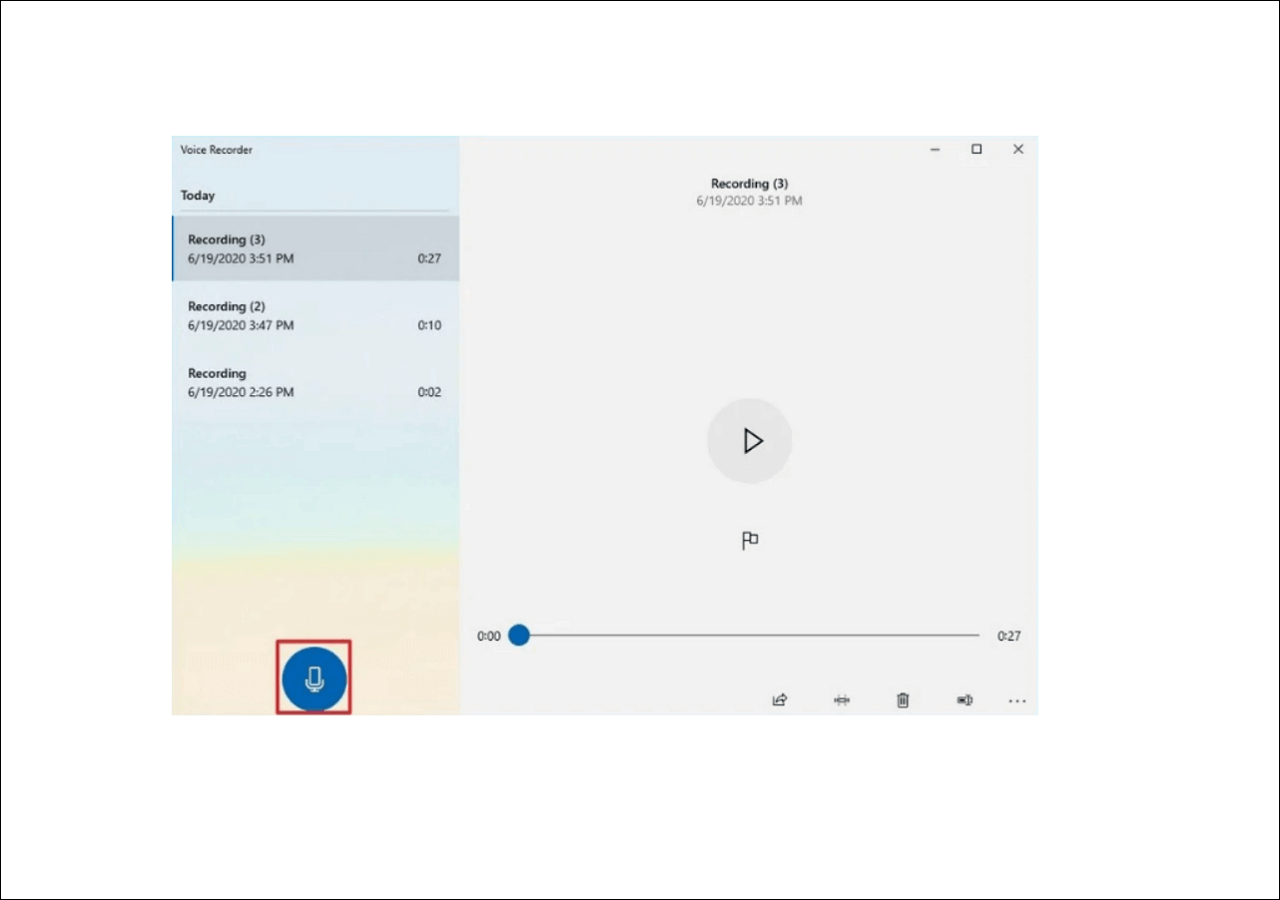
雖然錄音軟體很容易在惠普筆記型電腦上錄製自己的聲音,但它仍然缺乏錄製系統聲音或其他直播聲音的功能。如果您想同時錄製麥克風和電腦的聲音,您可以檢查以下適用於 HP 筆記型電腦的錄音軟體。
如何使用 EaseUS RecExperts 在 HP 筆記型電腦上錄製音訊
EaseUS RecExperts 是一款適用於 Windows 用戶的功能齊全但輕量級的錄音軟體。憑藉簡單直觀的工作流程,它對初學者和專業人士都很友好。您可以使用它來錄製串流媒體音訊、錄製系統聲音或同時使用/不使用麥克風錄製背景聲音。
除了錄音軟體之外,它也是最好的免費螢幕錄影軟體之一。此外,它將簡化您的日常任務,例如提供指導、錄製影片通話、錄製串流媒體影片/音訊或分享講座。該軟體可以錄製螢幕上的任何內容和活動。您還可以通過簡單的點擊來錄製 HP 筆記型電腦的螢幕。
主要特色:
- 允許通過麥克風錄製系統音訊和語音
- 支援多種音訊格式,包括MP3、AAC、WAV等。
- 能夠使用內建工具修剪錄音
- Dell 戴爾筆記型電腦上的螢幕錄製,包括音訊
點擊下面的按鈕免費下載這款 HP 筆記型電腦錄音軟體。無需註冊!
使用 EaseUS RecExperts 錄製 HP 音訊的方法:
步驟 1. 啟動 EaseUS RecExperts 並在主介面選擇音訊模式(看起來像麥克風)。

步驟 2. 點擊揚聲器圖示將其開啟,以錄製電腦系統聲音。如果您不想錄到麥克風的聲音,則需要關閉麥克風。
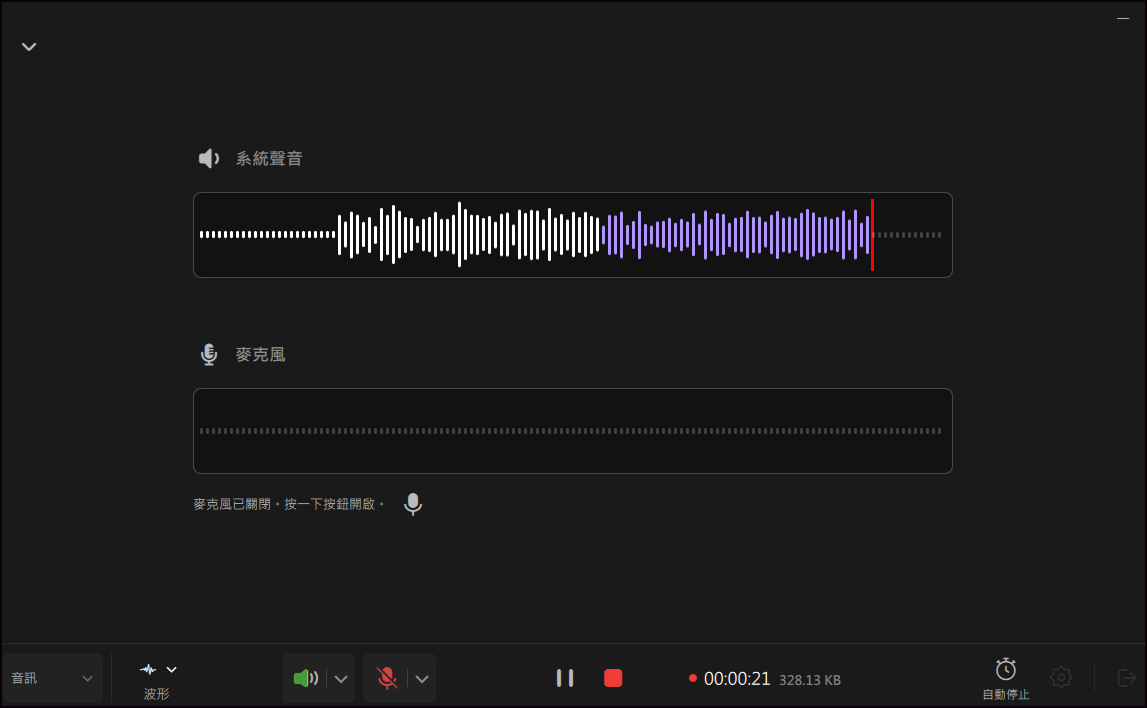
步驟 3. 點選「揚聲器」旁的下拉按鈕,調整系統音量並選擇適當的系統音訊來源。您也可以勾選「無聲錄製」選項,這樣即使電腦處於靜音狀態,也可以錄製系統聲音。如果您需要進一步調整音量,請點選「音量混合器」選項。
接下來,點擊 REC 按鈕開始錄製。
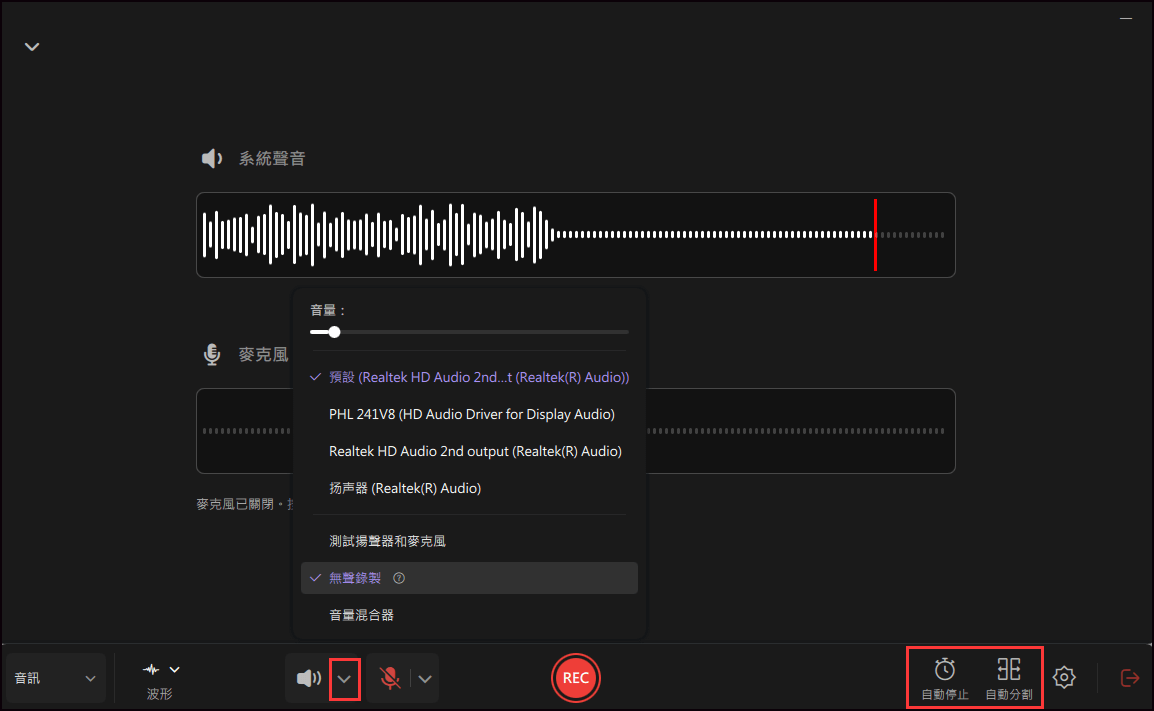
步驟 4. 錄製時,您可以透過點擊對應的按鈕來暫停或停止錄製。
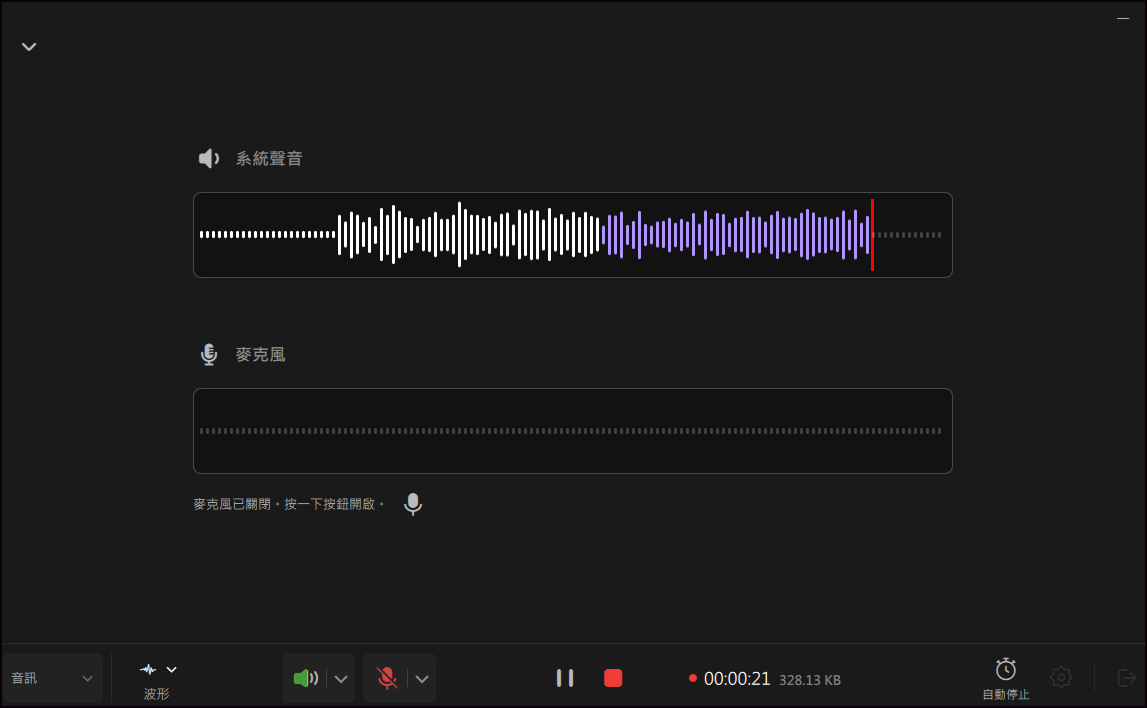
步驟 6. 錄音完成後,您可以使用內建播放器收聽音訊。此外,您還可以選擇剪輯音訊或將其轉錄為文字。
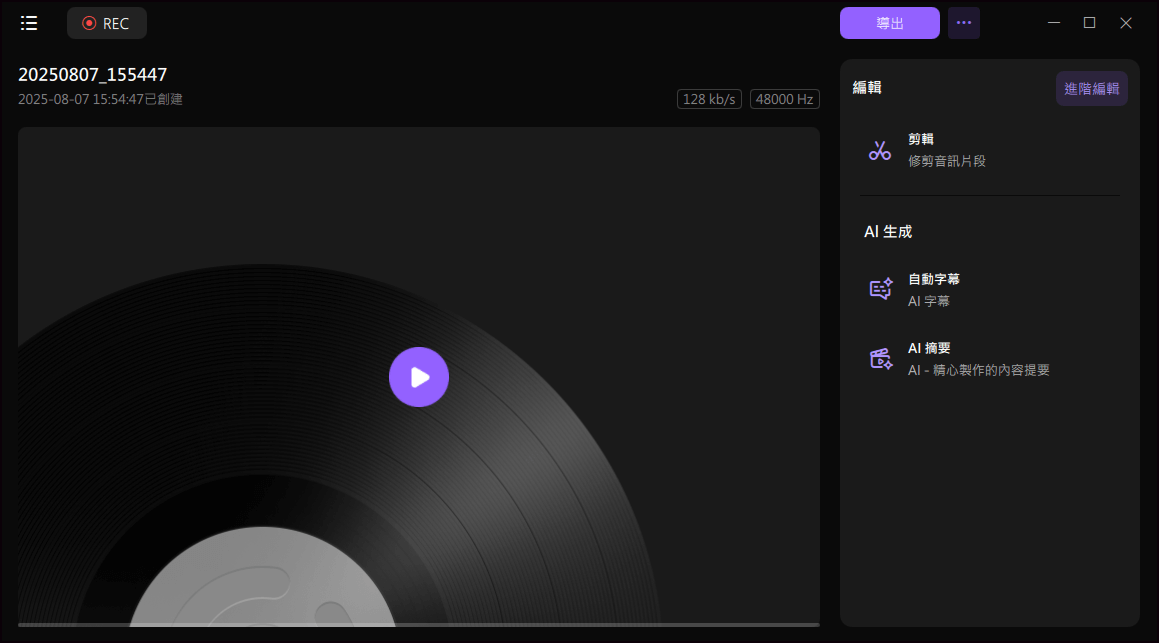
HP 惠普筆記型電腦上排名前 5 的錄音軟體
除了上述兩種方法之外,您還可以找到許多其他筆記型電腦錄音軟體。下面,我們將與您分享一些 EaseUS RecExperts 替代方案來解決如何在 HP 筆記型電腦上錄製音訊。
#1. Audacity
Audacity 是一款出色的 HP 筆記型電腦錄音軟體。它完全免費,並且兼容 Windows、macOS 和 Linux 等三大著名操作系統。如果您不喜歡 Audacity 的預設介面,這款適用於 HP 筆記型電腦的免費錄音軟體可以讓您自定義介面,並且與其他錄音軟體相比,它具有高效的多軌錄音軟體。
此外,它還為您提供了許多編輯工具來編輯錄製的音訊檔案,這意味著您可以直接剪切、複製、貼上、刪除或混合 Audacity 中的聲音檔案。
主要特色:
- 提供兩種錄音模式
- 提供豐富的音訊編輯工具,包括降噪、編輯靜音、均衡等。
- 提供對不同效果插件的支援,如 LV2、VST 和 Audio Unit

#2. Wavepad
Wavepad 是市場上最受歡迎的 HP 筆記型電腦音訊錄製工具之一。它易於使用,無需教學即可使用它錄製音訊,即使您是新手。使用它,您可以從電腦或麥克風錄製高品質的音訊。錄音完成後,您可以修剪或壓縮音訊。
為了提高音訊品質,您可以對錄製的檔案應用迴聲、降噪等效果。最重要的是,這款錄音軟體支援多種音訊導入和導出格式,包括MP3、WAV、OGG等。
主要特色:
- 支援幾乎所有流行格式
- 一款多功能的音訊錄製和編輯軟體
- 允許您編輯影片檔案中的音訊
- 在批處理過程中添加效果或轉換多個檔案的功能
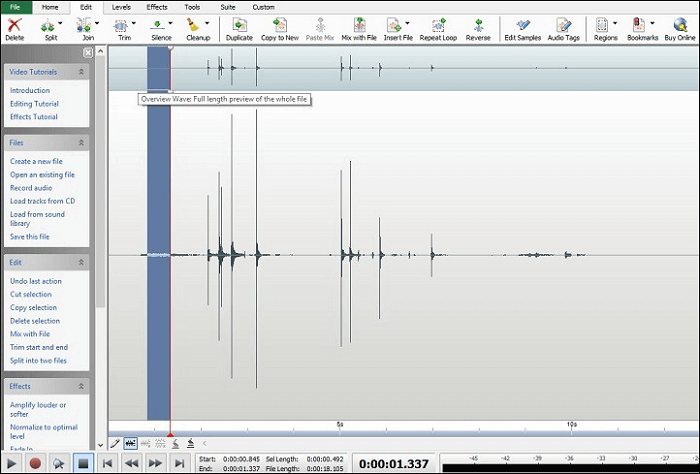
#3. Adobe Audition
Adobe Audition 提供了大量聲音和錄音功能,所有內容都包含在視覺上令人愉悅的用戶介面中。使用 Adobe 完成錄音後,您可以使用內建編輯工具直接編輯錄音,以添加音效或設置音訊級別。此外,這款錄音軟體支援所有主要的音訊格式,它將滿足您的需求。
主要特色:
- 只需點擊幾下即可輕鬆錄製音訊
- 提供快速的處理速度
- 提供多種音效和有用的功能
- 廣泛的在線教學,涵蓋大量實用程式
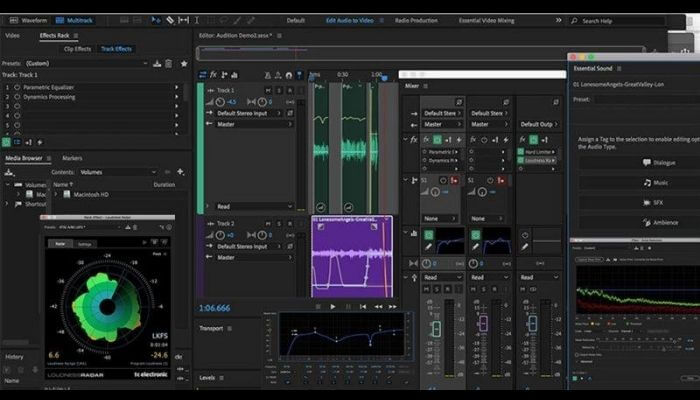
#4. Sound Forge Pro
Sound Forge Pro 提供了用於專業音訊錄製、編輯、母帶處理和修復的強大工具。這款筆記型電腦錄音軟體使您能夠以高達 64 位/768 kHz 的分辨率錄製多達 32 個通道的音訊,以便您可以以驚人的音質從人聲、樂器或播客中創建水晶般清晰的錄音。
此外,您可以在錄製後使用大量專業編輯工具剪切、編輯和增強音訊檔案。
主要特色:
- 32通道音訊錄製、編輯和處理
- 眾多的音訊效果和插件
- 即時操作視窗可加快工作流程

#5. Ardor
Ardor 是一款開源錄音軟體,兼容 Windows、macOS 和 Linux。要在 HP 筆記型電腦上錄製音訊,您需要設置一個良好的音訊接口,插入麥克風或鍵盤,添加曲目,然後按錄製按鈕開始錄製。完成後,它會為您提供通過剪切、移動、拉伸等修改這些錄音的選項。
總而言之,Ardor 將為您提供卓越的音訊錄製和編輯體驗。
主要特色:
- 支援多軌錄音和編輯
- 提供廣泛的編輯工具
- 以多種檔案格式導出,例如 WAV、AIFF、OGG 等
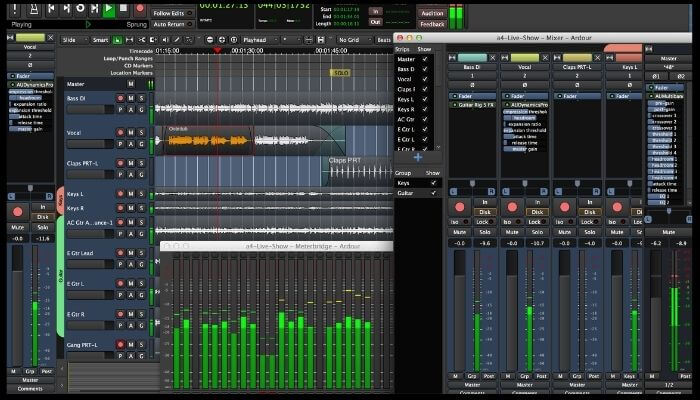
結論
您可以學習 7 個免費的 HP 筆記型電腦錄音軟體軟體,以及有關如何在 HP 筆記型電腦上錄製音訊的詳細教學。請務必根據自己的情況選擇最好的錄音軟體。
如果您正在尋找一款多功能音訊和螢幕錄影軟體,EaseUS RecExperts 是您的最佳選擇。只需幾個步驟,您就可以高品質地錄製螢幕和音訊。“如何在我的 HP 筆記型電腦上錄製音訊?”這個問題再也不會困擾你了。
如何在 HP 筆記型電腦上錄製音訊常見問題解答
1. 如何在筆記型電腦上錄製音訊?
您可以使用 Windows 錄音軟體在筆記型電腦上錄製音訊。
步驟 1. 按鍵盤上的Windows鍵,在搜尋框中輸入錄音軟體,然後找到並打開該軟體。
步驟 2. 點擊開始錄製以開始在筆記型電腦上錄製音訊。
2. 如何在 HP 筆記型電腦上錄製音訊和影片?
您可以按 Windows + alt + G 啟用筆記型電腦上的錄製功能。接下來,啟用錄音,然後點擊開始錄音開始您的任務。
3. 筆記型電腦可以錄製內部音訊嗎?
如果沒有專業的錄音軟體(如 Audacity、EaseUS RecExperts 等),您無法在筆記型電腦上錄製內部音訊,因為 Windows 錄音軟體只能錄製您的麥克風聲音。